教程合集
【导航】教程检索清单
A01-Windows安装VMWare Workstation
A02-VMware安装CentOS
A03-解压版CentOS7使用方法
A04-VMware+Centos7 静态IP设置方法
A05-CentOS7替换yum源为阿里云
A06-Xshell7使用教程
A07-Xshell连接阿里云ECS-CentOS远程服务器
A08-xmanager图形化连接CentOS
A09-Kali虚拟机磁盘扩容
A10-Windows虚拟机和物理机互传文件的几种方式
A11-虚拟机安装Kali和远程连接
A12-VMware安装Rocky Linux9.4
A13-解压版RockyLinux9.4使用方法
A14-安装Xmanager
A15-CentOS7修改语言为中文或英文
A16-Linux开机自动登录root用户(不用输密码)
A17-Kali配置静态IP
A21-Win10安装教程
A22-Win7安装教程
A31-vmware安装Ubuntu18.04
A32-Vmware安装Ubuntu23
A33-Vmware安装Ubuntu24
A41-在Android手机上安装kali Linux
A51-如何在公网服务器(比如阿里云)安装kali
A52-kali如何安装中文输入法
A53-Kali Linux安装pip2
B01-Windows环境安装MySQL Server 步骤
B02-Navicat安装使用
B03-MySQL忘记root密码或者root密码错误
B04-Windows配置解压版MySQL5(免安装)
B05-MySQL如何建库建表
B21-Windows安装python3.x
B22-安装sqlmap
B23-Windows多个Python版本如何切换
B24-如何在cmd运行Python代码
B31-Windows安装PhpStorm2024
B39-Windows多个Java版本如何切换
B40-Windows配置JDK8及以下版本
B41-Windows配置JDK9及以上版本
B42-IDEA2022安装和激活
B42-IDEA2024安装和激活
B42-IDEA2025安装和激活
B43-IDEA配置Maven
B44-IDEA配置tomcat运行JavaWeb工程
B45-IDEA修改Java版本
B46-IDEA部署WebGoat靶场
B50-Windows安装VSCode
B51-vc++安装教程
B52-VScode编译C语言
B53-VSCode运行Java工程
B54-VSCode运行Python代码
B55-Windows安装Pycharm
B56-VSCode右键在浏览器运行PHP代码
B61-配置cmder
B62-Windows安装Go开发环境
B63-Windows安装CLion运行C代码
B64-PWN环境配置
B71-Windows安全狗安装教程
B72-Windows安装使用Anaconda
B73-Windows安装Git教程
C01-启动中国蚁剑antsword
C02-Oneforall安装与使用
C03-Xray下载与使用
C04-Windows安装AWVS24.4.240427095
C04-windows安装AWVS14
C05-部署Cobalt Strike服务端和启动Cobalt Strike客户端
C06-Win10安装MSF(metasploit framework)
C07-Nuclei使用教程
C11-Fotify安装
C12-Charles破解教程
C13-谷歌chrome浏览器安装crx插件(hackbar为例)
C14-firefox浏览器安装扩展工具教程(以hackbar为例)
C15-XSStrike工具安装和使用
C16-xsser工具安装和使用
C31-hbit安装与使用
C32-kali系统安装与使用aquatone
C33-水泽Shuize安装(包含灯塔ARL)
C34-kali安装nessus
C35-ip反查域名
C36-火狐浏览器替换js脚本
C41-社会工程学BadUSB刻录流程
D01-Windows安装phpstudy
D02-Win10安装Apache和PHP
D03-解压版Apache2.4+PHP7.4.22使用方法
D11-Apache安装WAF+modsecurity
D12-Phpstudy部署安全狗
D13-Windows Apache配置自签名https证书
D14-Windows虚拟机安装OpenEDR
D21-PHP、Apache环境中部署sqli-labs
D22-PHP、Apache环境中部署DVWA
D23-PHP、Apache环境中部署pikachu
D24-PHP、Apache环境中部署upload-labs
D25-PHP、Apache环境中部署xsslabs
D26-PHP、Apache环境中部署bwapp
D27-PHP、Apache环境中部署wordpress博客
D31-XSS平台xssplatform搭建
F01-CentOS7源码方式安装Redis
F01-CentOS7 yum方式安装Redis6
F02-CentOS7 yum方式安装MySQL 5
F03-阿里云CentOS7安装msf
F04-Centos7安装vnc
F05-CentOS7源码方式安装nginx
F06-CentOS 7 搭建Web服务
F07-CentOS安装使用宝塔面板
F08-Ubuntu安装Web服务(Apache、MySQL、PHP)
F09-CentOS 安装python39
F10-Linux配置Java和切换版本(包括CentOS、Kali)
F11-Linux使用conda解决python工具的依赖问题
F12-Linux安装雷池WAF
F13-Ubuntu安装开源堡垒机JumpServer
F14-Ubuntu安装开源蜜罐HFish
F15-Ubuntu安装开源杀软ClamAV
F16-开源态势感知系统liuying单机版使用方法
F17-Ubuntu安装开源IDS/IPS系统Suricata
F18-Ubuntu安装Python3.9
F19-Ubuntu源码方式安装Redis
F20-Ubuntu虚拟机设置静态IP
F21-阿里云ECS设置安全组规则
F22-Ubuntu修改apt源为清华源
G01-CentOS7yum方式安装Docker最新版
G02-Ubuntu安装Docker和docker-compose
G11-Docker安装MySQL
G12-CentOS安装vulhub靶场
G13-阿里云Docker镜像加速器使用方法
G14-Kali安装Docker和vulhub
G15-Docker安装crapi靶场
G16-Docker安装beef-xss
G17-Ubuntu安装 Vulhub 环境
G18-Ubuntu18.04安装Metarget云原生漏洞环境(云安全靶场)
G21-CentOS7和Kali安装ARL灯塔
G22-AWD平台搭建
G23-自己搭建CTF平台
G24-pandora搭建(ChatGPT)
H01-启动和激活Burp
H02-Ubuntu安装Burp
H03-Burp反激活流程
H04-火狐浏览器发送数据包到Burp(安装证书)
H05-谷歌chrome浏览器发送数据包到Burp(安装证书)
H06-火狐浏览器安装FoxyProxy
H21-Burp抓手机App包
H22-Burp抓包逍遥(安卓)模拟器
H31-Burp识别验证码暴破密码
H32-Yakit绕过pikachu Token实现密码暴破
H41-设置burp自带浏览器访问外网
J01-MacBook Air m1安装CentOS7
J02-MacBook Air m1安装Win11及配置
J03-MacBook Air m1安装Kali
J04-MacOS搭建Apache+PHP+MySQL环境
K11-微信小程序反编译
K21-proxifier配合bp抓取小程序的数据包
K22-夜神模拟器安装burp证书实现微信小程序抓包
K23-逍遥模拟器通过Charles(青花瓷)+Postern+burp抓包配置流程
K31-App抓包教程
K32-Fiddler配合BurpSuite抓包
M01-双屏幕使用教程
M03-内网穿透
M04-免费下载doc88道客巴巴文档
M05-Kali安装佩奇文库(PeiQi-WIKI)
M06-Ubuntu虚拟机搭建乌云镜像站wooyun
M07-阿里云服务器自建DNSLog平台
M08-虚拟机如何使用代理(访问google.com)
M09-压缩包密码暴破工具ARCHPR使用教程
M10-篡改猴安装插件教程(去广告、文库免费下载、解除防复制等)
M11-Hack The Box账号注册教程
M12-Everything支持拼音搜索和全文搜索
M13-谷歌chrome浏览器打开实时字幕(免费)
苹果系统安装虚拟机
PWN Windows 环境准备
本文档使用 MrDoc 发布
-
+
首页
B44-IDEA配置tomcat运行JavaWeb工程
演示案例: 课程:《CVE漏洞复现》 章节:“CVE-2021-31805-struts2 s2-062 ONGL远程代码执行” 代码工程:`strust2-s2-062` 其他JavaWeb工程:内存马 `ServletJspProject`、反序列化-shiro课程`samples/web` ------------ 注意,tomcat和JDK版本有匹配关系,修改JDK版本参考: B45-IDEA修改Java版本 https://wiki.bafangwy.com/doc/485/ ------------ # Tomcat 基本知识 <font color="red">注意:这部分和IDEA没有关系,仅供了解,不需要操作</font> 以`apache-tomcat-8.5.31`为例: 1、配置文件在`apache-tomcat-8.5.31\conf`目录下。 端口配置在`server.xml` 用户名密码配置在`tomcat-users.xml` Tomcat给后台配置用户名密码的方法看这个: https://wiki.bafangwy.com/doc/774/ 2、如果手动部署war包,如果带项目名访问,把war包放在`apache-tomcat-8.5.31\webapps`目录下;如果不带项目名访问,war包放在`apache-tomcat-8.5.31\webapps\ROOT`目录下。 war包会自动解压。 3、Windows下的启动脚本是`apache-tomcat-8.5.31\bin\startup.bat` tomcat对JDK版本有要求,修改版本参考 https://wiki.bafangwy.com/doc/441/ 4、在IDEA中配置了Tomcat以后,运行Tomcat,打好的war包会被自动复制到`apache-tomcat-8.5.31\webapps`目录下并且解压。本质上和把war包放在webapps目录下用`startup.bat`启动没有区别。 5、日志目录在`apache-tomcat-8.5.31\logs` # Spring Boot工程和JavaWeb工程的区别 <font color="red">Spring Boot工程是用Java类右键启动的。</font> 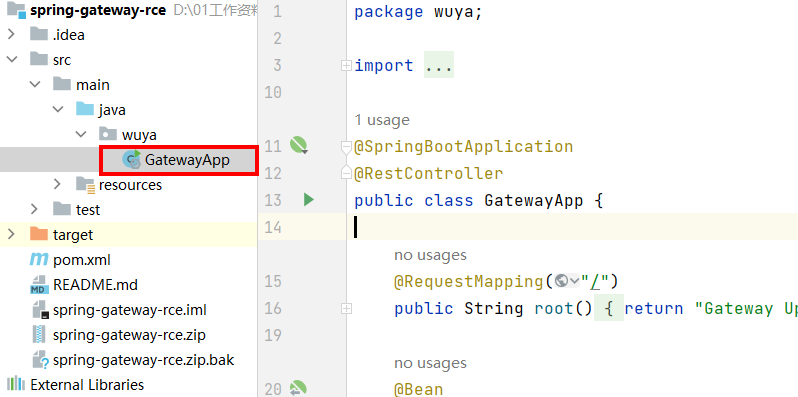 <font color="red">JavaWeb工程必须要部署到tomcat类启动。特点是有`webapp`目录和`web.xml`文件。</font> 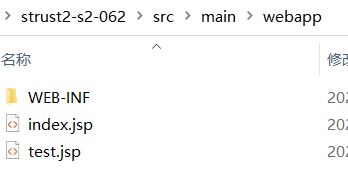 # 前提 1、需要在IDEA中配置好Maven,参考: https://wiki.bafangwy.com/doc/608/ 2、需要下载好tomcat的压缩包,并解压(建议放到没有中文和空格的目录) # 一、使用IDEA打开解压后的工程 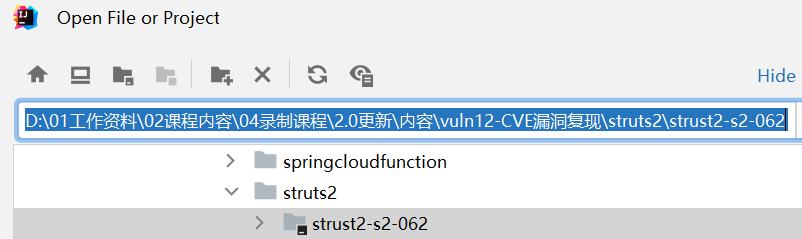 因为这个是一个Maven管理依赖的工程,所以会自动下载依赖。 # 二、为工程添加Tomcat Server 右上角,锤子图标旁边,点击`Current File` 弹出的下拉菜单,点击 `Edit Configurations...` 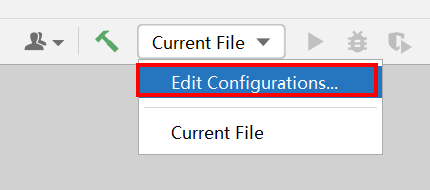 点+号 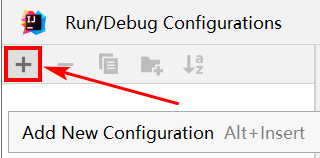 拖动滚动条往下,找到`Tomcat Server`,点击`Local ` 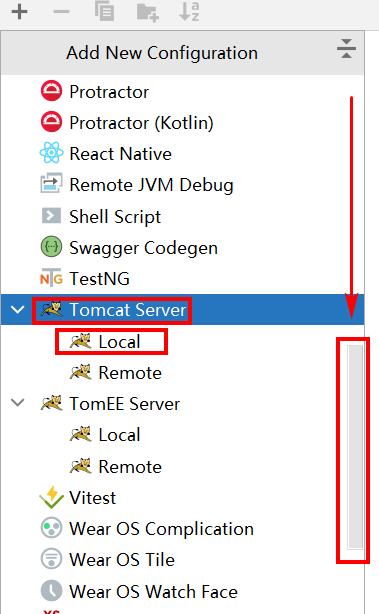 # 三、为IDEA添加tomcat软件 在没有添加过Tomcat软件的情况下,需要先点`Configure...`配置: 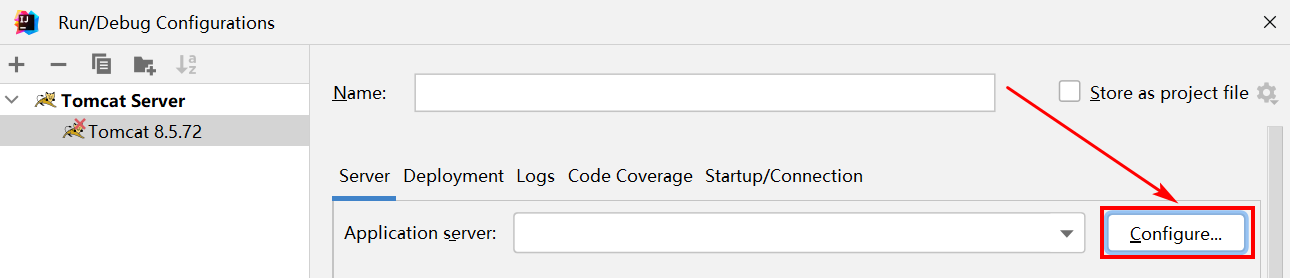 点+号 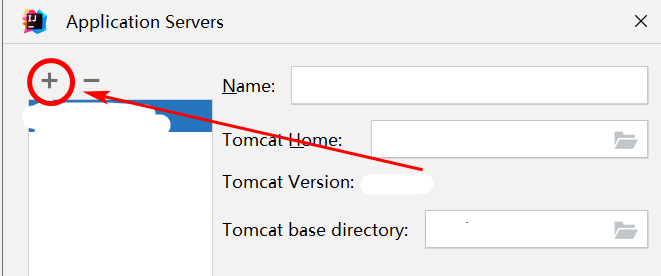 点目录图标,选中tomcat的根目录 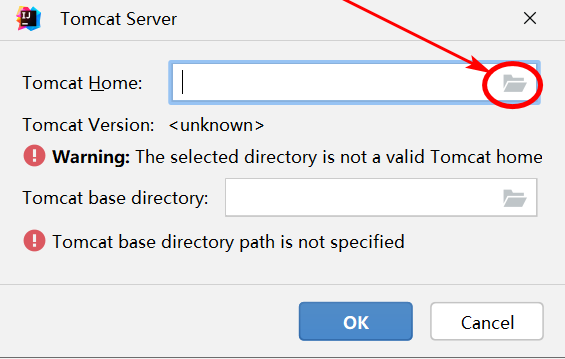 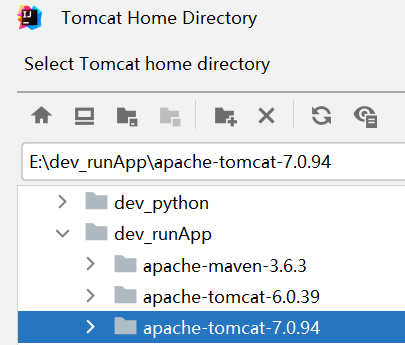 添加结束以后,还可以继续点`Configure...`添加其他版本的tomcat # 四、如果已经添加过tomcat软件 可以直接在下拉箭头里面选择 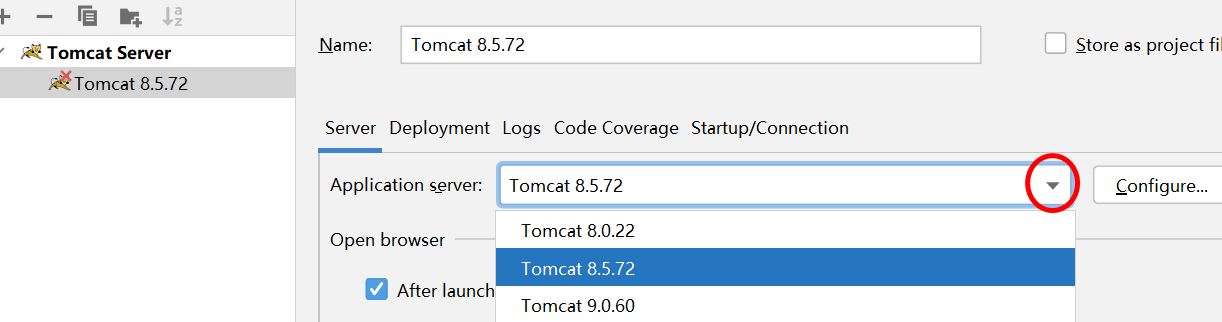 如果没有要使用的tomcat版本,也可以点`Configure...`添加其他版本的tomcat # 五、Server配置 1、tomcat启动完成后,自动用默认浏览器打开8080端口,这是默认的 2、端口默认是8080,如果有多个tomcat的端口要同时启动,包括burp suite,会出现端口冲突的情况,可以在这里修改8080端口为其他端口 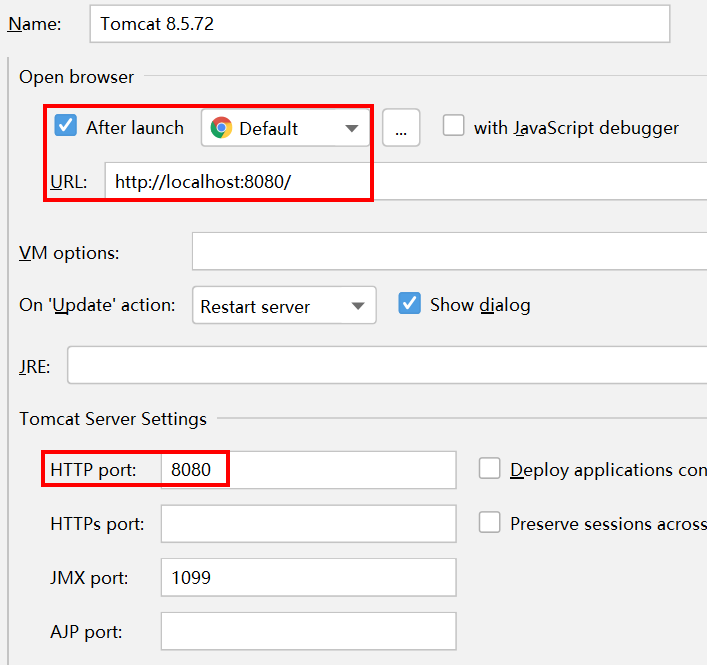 # 六、Deployment配置 添加部署: 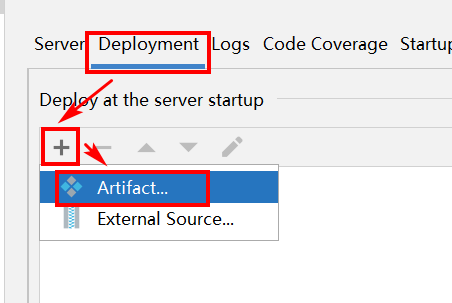 选择 `xxx:war exploded` 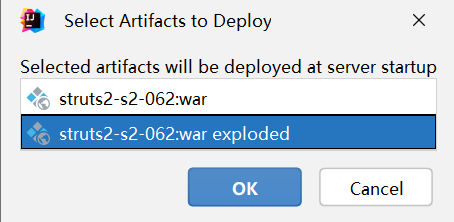 修改:`Application Context`为`/` 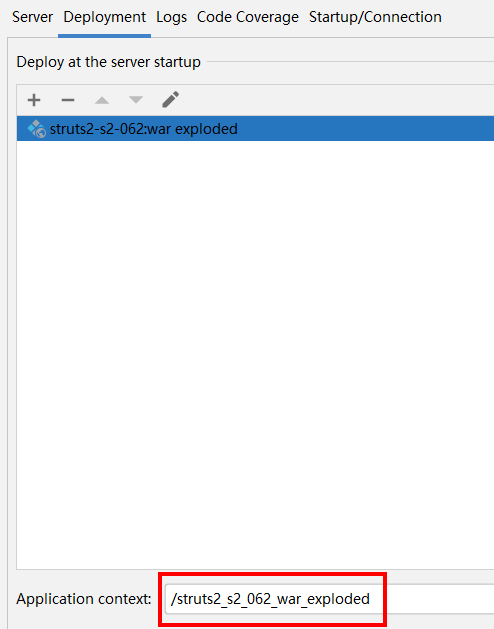 这样访问网站的URL可以由 `http://localhost:8080/struts2_s2_062_war_exploded/` 简化为: `http://localhost:8080/` 到此配置完毕 # 七、启动tomcat应用 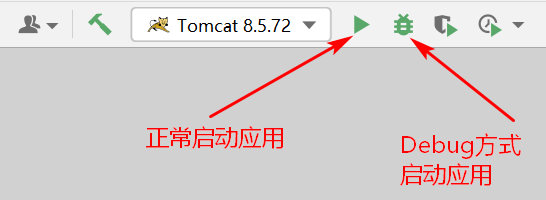 启动成功标志: 1、控制台正常输出 2、默认浏览器打开了网站的首页,成功显示 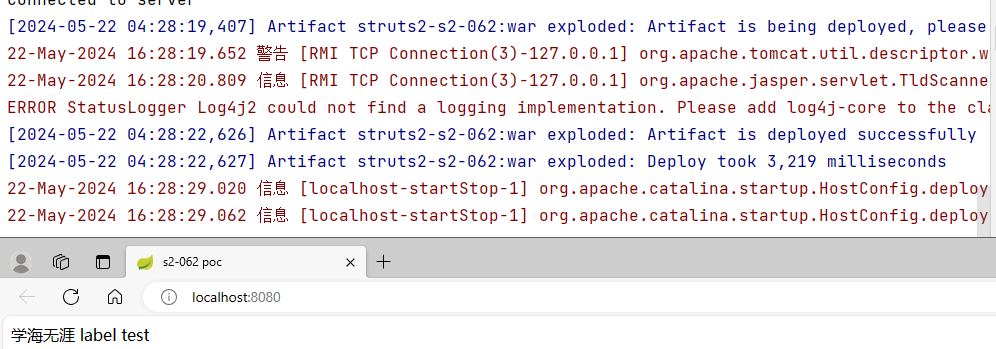 # 问题参考 【汇总】Tomcat启动相关问题(闪退乱码等) https://wiki.bafangwy.com/doc/441/ 【汇总】(内存马、shiro课程)IDEA-Tomcat项目访问页面404,找不到localhost的网页 https://wiki.bafangwy.com/doc/549/ 【汇总】shiro反序列化IDEA启动工程问题 https://wiki.bafangwy.com/doc/369/ 【汇总】(内存马课程)访问jsp文件报错:HTTP500内部服务器错误,无法编译为JSP类 https://wiki.bafangwy.com/doc/533/
无涯
2025年1月17日 14:32
转发文档
收藏文档
上一篇
下一篇
手机扫码
复制链接
手机扫一扫转发分享
复制链接
Markdown文件
分享
链接
类型
密码
更新密码